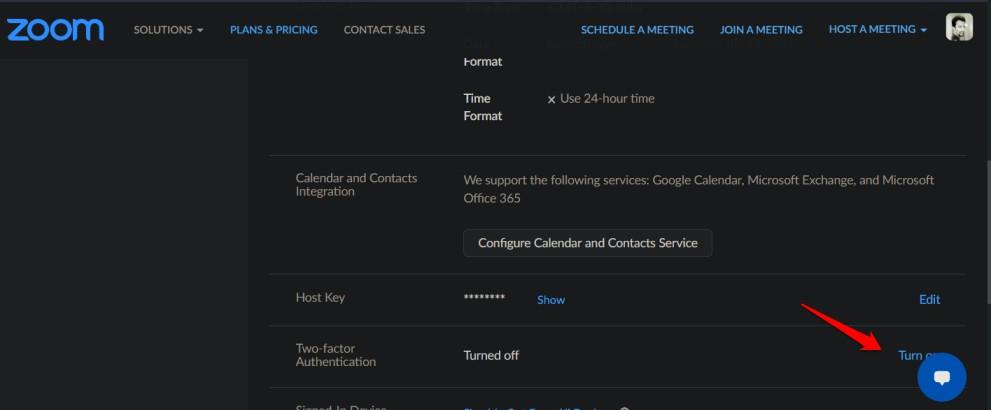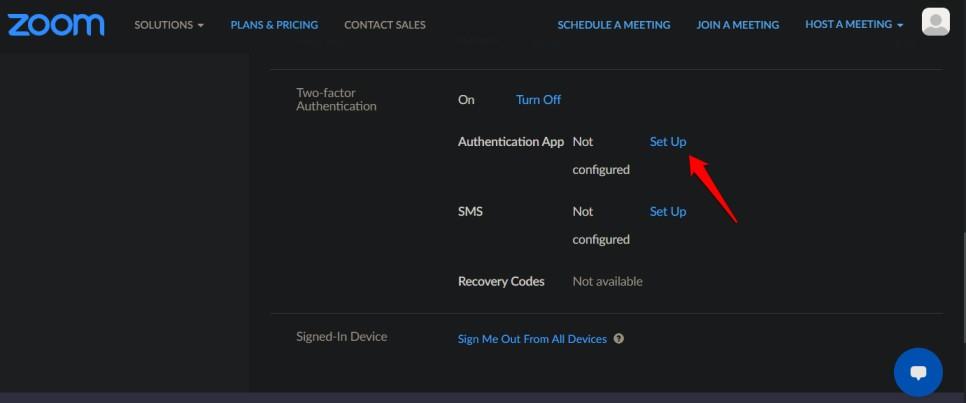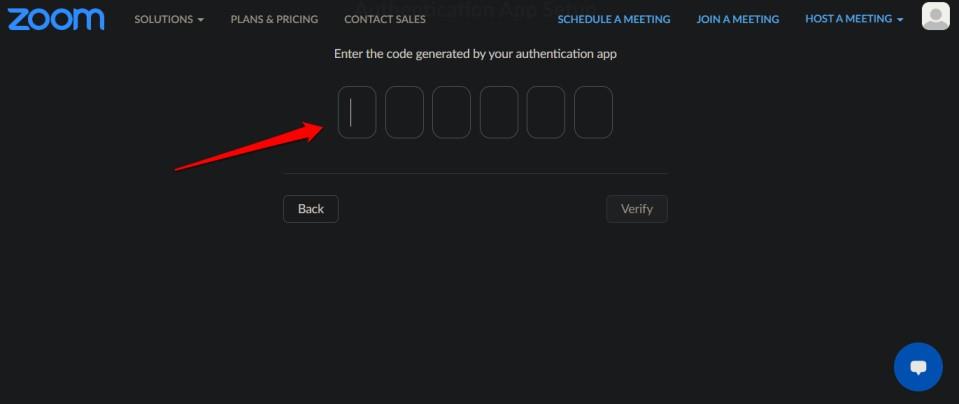Популярното и противоречиво приложение за видеоконферентна връзка, Zoom, наскоро добави нова функция за сигурност. Съобщението беше направено преди няколко дни, че Zoom за настолни компютри и мобилни устройства вече поддържат 2FA влизане. Това е страхотна новина както за редовните потребители, така и за администраторите, които искат да държат хакерите на разстояние. Въпросът е как да добавите или активирате 2FA в Zoom? Процесът не е интуитивен, както би трябвало да бъде.
Имайте предвид, че има редица 2FA приложения, достъпни както за настолни, така и за мобилни платформи и изборът на едно може да бъде скучна работа. Ще поговорим кой трябва да използвате и защо? Но преди да стигнем до това, нека да разгледаме набързо какво е 2FA и как работи или защо трябва да ви е грижа.
Прочетете също: JioMeet срещу Zoom Meetings срещу Google Meet – Най-доброто приложение за срещи?
Какво е 2FA
Необходими са ви ID и парола, за да влезете в акаунта си в Zoom. Това важи за всяко друго приложение или услуга. Идентификационният номер обикновено е вашият имейл адрес или мобилен номер, последван от паролата. Има много случаи , когато данните за вход са били хакнати от хиляди. На този етап бих искал да спомена този полезен сайт, който може да ви помогне да разберете дали данните ви за вход са заложени .
Това, което прави 2FA, е, че добавя допълнителен слой/стъпка за изискване за влизане, което незабавно прави много по-трудно за хакера да влезе във вашия акаунт. Сега, когато хакерът ще използва данните за вашия акаунт, за да влезе, той/тя/те ще трябва да въведат 6-цифрен уникален код, който се генерира в реално време. Те няма да имат това, защото се генерира чрез 2FA приложение, инсталирано на вашия телефон. Може също да бъде изпратен до мобилния ви номер чрез SMS, но това не се препоръчва .
2FA код, генериран чрез приложение като Google Authenticator, е много по-сигурен, тъй като данните са локализирани и криптирани. Това означава, че никога не се споделя в интернет, съхранява се локално в паметта на телефона ви и се криптира. Последната част ще гарантира, че дори телефонът ви да е компрометиран, хакерите няма да могат да видят кодовете.
And it costs nothing.
Сега, когато знаете защо имате нужда от 2FA и как работи, нека да разгледаме някои от най-добрите 2FA приложения, които можете да използвате, за да настроите Zoom.
Прочетете също: Най-добрите алтернативи за мащабиране за видеоконферентна връзка
Активирайте 2FA в Zoom
Едно от най-популярните 2FA приложения, Google Authenticator е безплатно, сигурно и се предлага с функции като Прехвърляне на акаунт , където можете да преместите всичките си кодове на нов телефон, в случай че купите нов.
Ето каква е работата. Zoom казва, че ще намерите опцията 2FA под Разширени > Защита, но в моя случай тя беше заровена в раздела Профил .
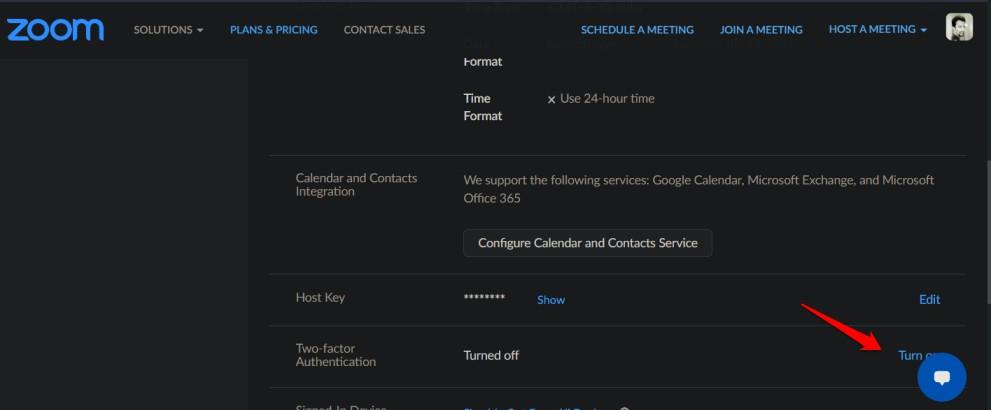
След като го намерите, стъпките са лесни. Щракнете върху Включване вдясно на екрана. От съображения за сигурност ще бъдете помолени да въведете паролата си отново. Това е вярно и когато искате да деактивирате 2FA. Проблемът възниква, когато не знаете паролата си, защото сте използвали Google или Facebook за влизане. Опитах да използвам опцията „Забравена парола“, за да генерирам нова парола, но и това не работи. Бързо търсене в Twitter разкри, че има и други потребители, изправени пред подобни проблеми. Очевидно няма начин да активирате 2FA без да въведете паролата. Не го обмислиха. Свързах се с Zoom за отговор и ще актуализирам, когато получа такъв.
Щракнете върху Настройка на следващия екран, за да започнете процеса. Отново ви предлагам да изберете опцията Authenticator App вместо SMS, защото по-късното не е толкова безопасно с многобройни случаи на атаки за размяна на SIM през последните няколко години.
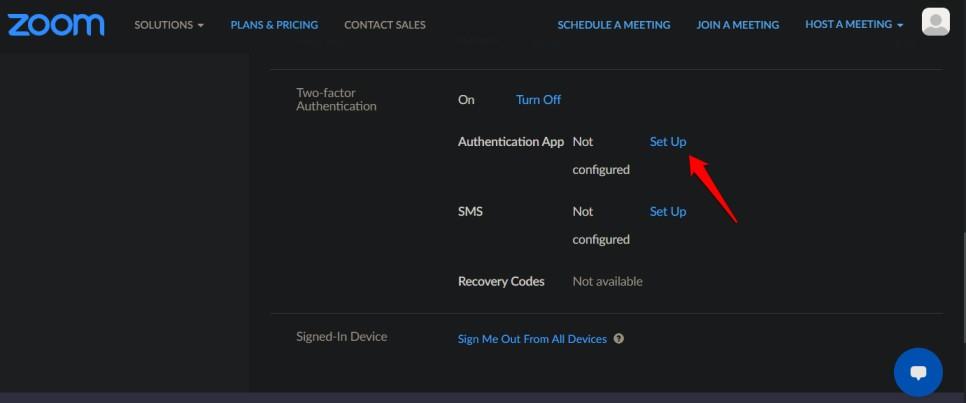
Въведете паролата отново. Сега ще ви бъде показан QR код. Сканирайте го с любимото си 2FA приложение . Ще използвам Google Authenticator за целите на това ръководство, но вие можете да използвате всяко, стига да е надеждно име. Някои забележителни опции са Authy и Microsoft Authenticator . Изтеглете и инсталирайте приложението и трябва да забележите опция (обикновено знак +) за сканиране на нови QR кодове. Има налични приложения и за Windows и macOS, но аз препоръчвам мобилно приложение, за да имате достъп до него в движение и навсякъде.
Прочетете също: Всичко за чакалнята на Zoom и как да я деактивирате
В момента, в който сканирате QR кода, трябва да чуете звук за потвърждение в приложението си и 6-цифрен код трябва да се вижда с 30-секунден таймер до него. Кодът ще се променя/изтича автоматично на всеки 30 секунди за сигурност, което прави толкова по-трудно за хакерите да получат достъп до вашия акаунт. Имайте предвид, че 2FA кодовете ще продължат да се генерират, дори когато не сте свързани с интернет.
Щракнете върху Напред под QR кода, когато всичко изглежда както е описано по-горе на екрана на вашия телефон.
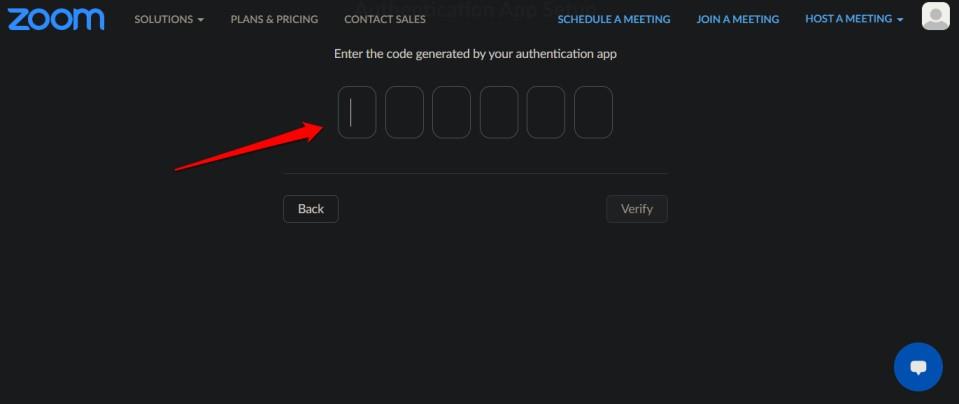
Въведете 2FA кода, който виждате в приложението си 2FA на телефона, за да потвърдите, че сте сканирали QR кода и че работи правилно. Щракнете върху Проверка след това.
Сега ще видите куп нови кодове на екрана. Това са резервните кодове или кодове за възстановяване, които трябва да съхранявате някъде на сигурно място. За предпочитане офлайн. Предлагам ви да разпечатате, който е най-препоръчителният метод. По-долу ще намерите опцията за печат и изтегляне. Можете да ги използвате, за да влезете, ако 2FA кодовете не работят или ако сте загубили/откраднали/счупили телефона си.

Щракнете върху Готово, когато приключите.
Върнете се в същото меню, за да деактивирате опцията за 2FA код. Нов QR код, както и резервни кодове, се генерират всеки път, когато деактивирате и активирате тази опция. Това означава, че трябва да деактивирате/активирате 2FA, ако смятате, че вашите кодове са били компрометирани. Можете също да архивирате/възстановявате кодове, в случай че загубите достъп до хартията за печат, но ви предлагам да регенерирате нов комплект, като използвате горния метод.
Друг начин да направите резервно копие е като направите екранна снимка на самия QR код и го отпечатате. По този начин можете да сканирате повторно кода по всяко време на всяко приложение за 2FA, инсталирано на всеки телефон. Уверете се, че сте обезопасили тези разпечатки.
Изтеглете Google Authenticator: Android | iOS
Завършване: Активирайте 2FA в Zoom
Стъпките за активиране на 2FA в Zoom са доста прости, но само когато използвате парола за влизане. Повечето потребители са създали акаунт с помощта на Google или друга опция за вход, което само усложнява проблема. Иска ми се да е по-просто като всичко Zoom. Причината, поради която излетя по време на пандемията, беше неговата простота. Просто се получи от кутията. Сблъсках се с този проблем и на някои други платформи, но използването на трика със забравена парола работи всеки път.
Следете за актуализация и продължете да увеличавате.